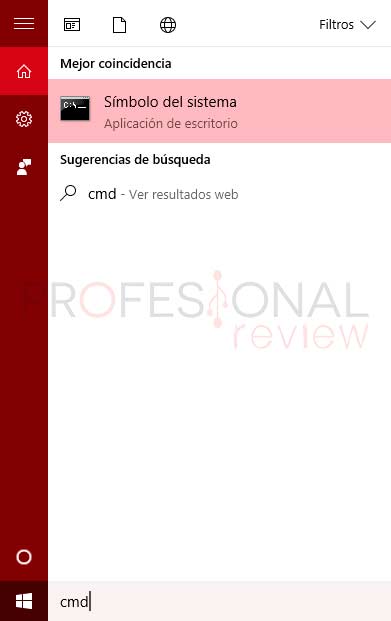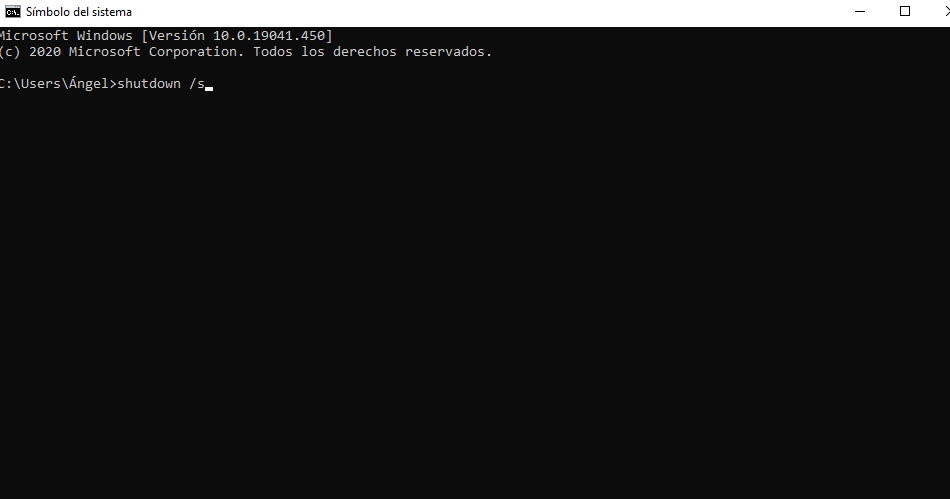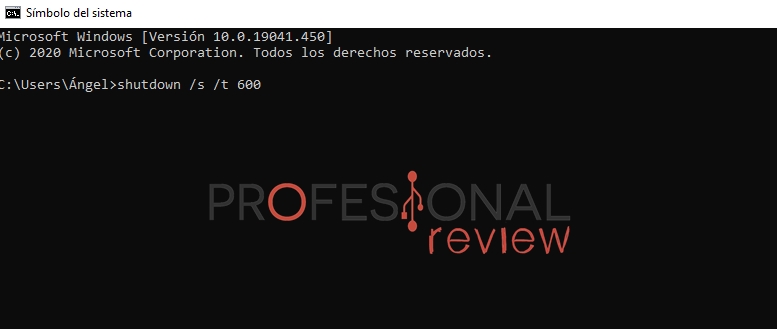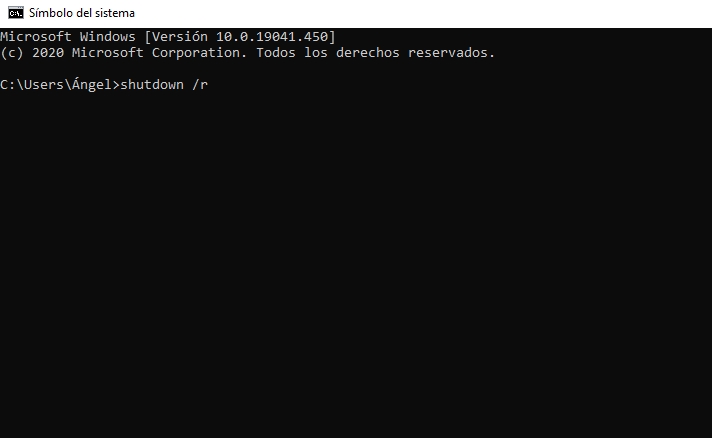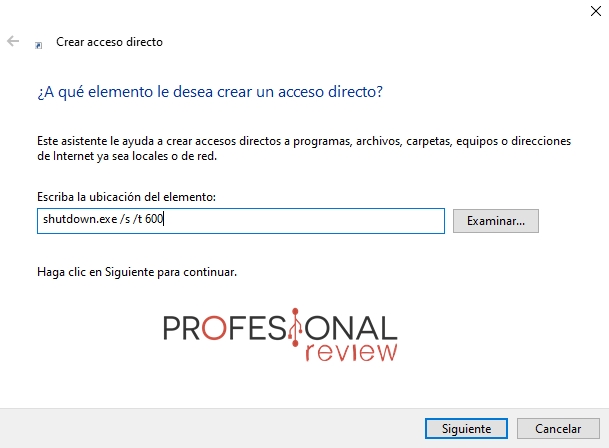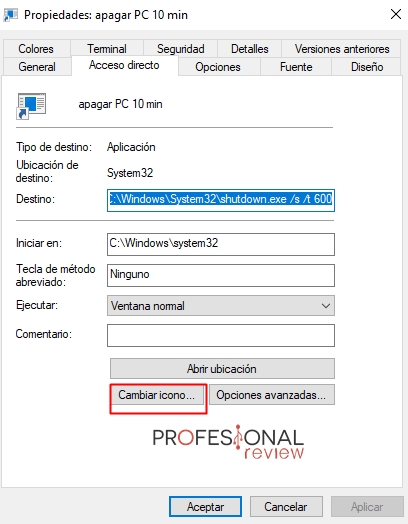Si te preguntas cómo apagar Windows de otra manera que no sea mediante el botón o desde Menú inicio, te enseñaremos a hacerlo usando CMD.
No se trata de un recopilatorio de formas de apagado en Windows 10, pero sí que vamos a profundizar en las opciones que nos ofrece CMD. Puede parecer estúpido querer apagar el PC desde la consola, habiendo atajos mucho más rápidos, pero el caso es que son opciones que nos pueden ayudar en el futuro.
Índice de contenidos
Cómo apagar Windows usando CMD en Windows 10
Empecemos este artículo con la forma más básica de apagar el PC con CMD, basta con hacer lo siguiente:
- Abrimos el menú inicio y escribimos «CMD» para abrir el «símbolo de sistema»..
- Una vez abierto, ponemos el siguiente comando: shutdown /s (sin puntos al final). Nos saldrá un mensaje advirtiéndonos que se cerrará la sesión en menos de 1 minuto.
- Si queréis que el apagado sea instantáneo, debéis escribir shutdown /p.
Si queréis que no os pille haciendo algo importante, podéis programar el apagado mediante la misma consola. Se hace de la siguiente manera:
- Ponemos shutdown /s y añadimos /t junto a una cifra expresada en segundos. Si se os dan mal los cálculos, podéis utilizar esta calculadora para convertir las horas o minutos en segundos. Por ejemplo, si queremos que el PC se apague en 10 minutos, pondremos lo siguiente:
shutdown /s /t 600
Cómo reiniciar el PC usando CMD
No solo es posible apagar el PC, sino que podemos reiniciar el mismo utilizando comandos muy parecidos. La diferencia aquí está en el comando que vamos a utilizar, como en el efecto que buscamos: reiniciar, en vez de apagar.
- Con el símbolo de sistema abierto, simplemente tenemos que escribir el siguiente comando: shutdown /r. Tened en cuenta que aquí ocurre igual, se reiniciará en menos de un minuto.
- Si queremos añadir tiempo, seguimos la misma fórmula que antes: añadimos /t y el tiempo en segundos.
Como suponemos que os estaréis preguntando si se puede suspender o hibernar de la misma forma, deciros que sí, y se hace escribiendo lo siguiente: shutdown /h.
Crear acceso directo para apagar Windows sin usar CMD
Por último, existe la posibilidad de crear un acceso directo para dejarlo en nuestro escritorio cuyo doble clic nos va a permitir apagar el PC, reiniciarlo o hibernarlo, según dispongamos. Crear un acceso directo es muy sencillo y basta con hacer lo siguiente:
- Hacemos clic derecho en un espacio libre del escritorio > Nuevo > Acceso directo.
- Ahora, basta con poner el comando que queremos activar automáticamente con tan solo ejecutar el acceso directo.
- Por ejemplo, nosotros vamos a proponer un acceso directo que apague el PC a los 10 minutos de activarlo. Para ello, pondremos lo siguiente:
- Finalmente, le ponéis el nombre que queráis en el acceso directo. No obstante, os recomiendo ponerle un nombre que nos recuerde qué hace dicho acceso directo. Nosotros le pondremos «apagar PC 10 min«.
Como consejo, si sois despistados y no leéis por cuestiones de prisa, os propongo activar la mente con un icono característico que nos recuerde qué es lo que hace dicho acceso directo sin mirar su nombre.
Para cambiar su icono, hay que hacer clic derecho sobre él y seleccionar propiedades. Nos vamos a la pestaña «Acceso directo» y seleccionamos «Cambiar icono…».
Igualmente, podéis programar una tarea para que Windows se cierre a cierta hora todos los días, o de lunes a viernes, por ejemplo.
Esperamos que os haya sido de ayuda esta información. Si tenéis alguna duda, comentad abajo y os responderemos en seguida.
Te recomendamos los mejores monitores del mercado
¿Conocíais todas las formas de apagar mediante consola? ¿Conocéis alguna forma más?